2.6.13.1 AnyDesk
 Скачать документ
Скачать документ
Загрузка AnyDesk
Установка AnyDesk
Установка через графический менеджер пакетов
Установка через терминал
Запуск приложения
Настройка удаленного доступа
Основные функции интерфейса
Встроенный файловый менеджер
Часто задаваемые вопросы (FAQ)
Окружение
- Версия ОС: 7.3
- Конфигурация ОС: Рабочая станция
- Редакция ОС: Стандартная
- Архитектура: x86_64
- Версия ПО: anydesk-7.1.0-1
AnyDesk предоставляет удаленный доступ к рабочим столам, поддерживающее операционные системы Linux, Windows, MacOS, Android и другие.
Вы можете подробнее ознакомиться со средствами удаленного доступа в РЕД ОС, просмотрев наши обучающие видео:
-
на RuTube — Средства удалённого доступа;
-
в Яндекс.Дзен — Средства удалённого доступа;
-
в VK Видео — Средства удалённого доступа.
На наших каналах вы также сможете найти много другой полезной информации.
Загрузка AnyDesk
Скачать AnyDesk для личного пользования можно на официальном сайте. Нажмите «Загрузить сейчас». Для РЕД ОС рекомендуется загрузить актуальную версию приложения AnyDesk в формате RPM.
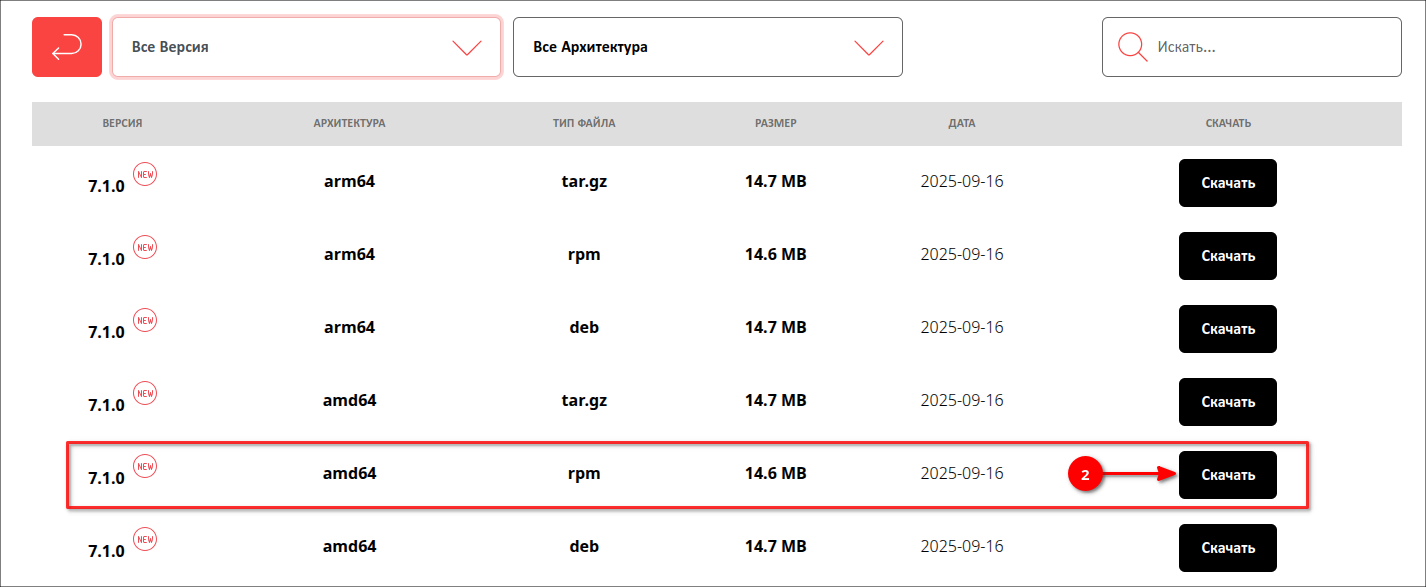
Установка AnyDesk
Установка через графический менеджер пакетов
1. Перейдите в каталог с сохраненным RPM-пакетом (например, ~/Загрузки).
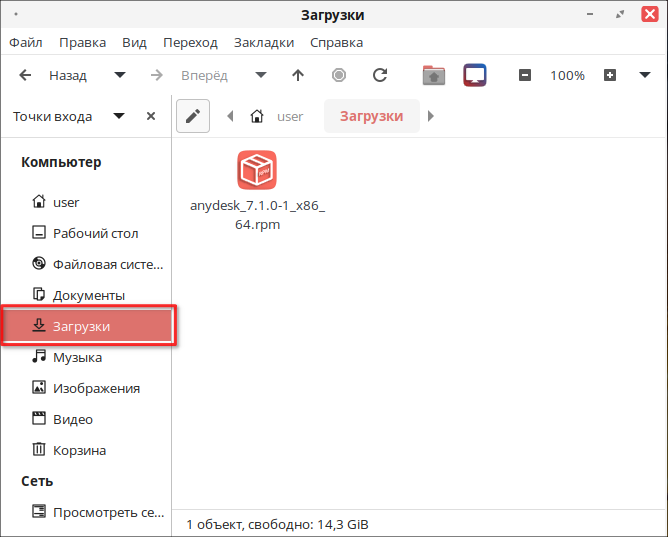
2. Щелкните по файлу пакета правой кнопкой мыши и в контекстном меню выберите пункт «Открыть в Средство установки пакетов dnfdragora».
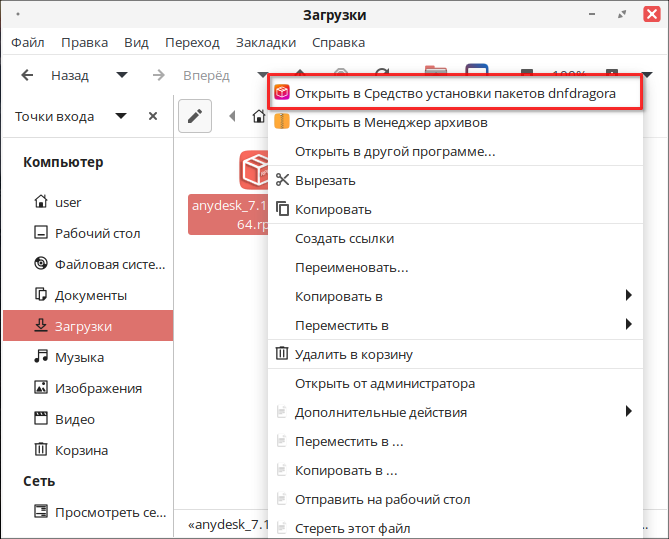
3. В появившемся окне введите пароль администратора.
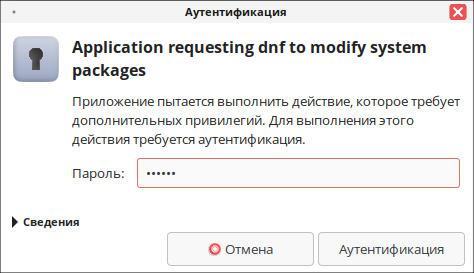
4. Для применения изменений и установки пакета в диалоговом окне подтверждения нажмите кнопку «Хорошо».
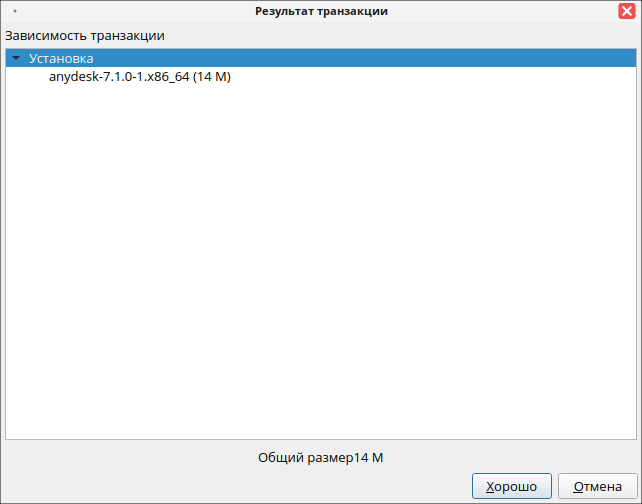
Установка через терминал
1. Перейдите в каталог с сохраненным RPM-пакетом (например, ~/Загрузки).
cd ~/Загрузки/
2. Выполните установку командой (потребуются права администратора):
sudo dnf install anydesk_7.1.0-1_x86_64.rpm
Запуск приложения
Для запуска AnyDesk перейдите в «Главное меню» — «Интернет» — «Anydesk».
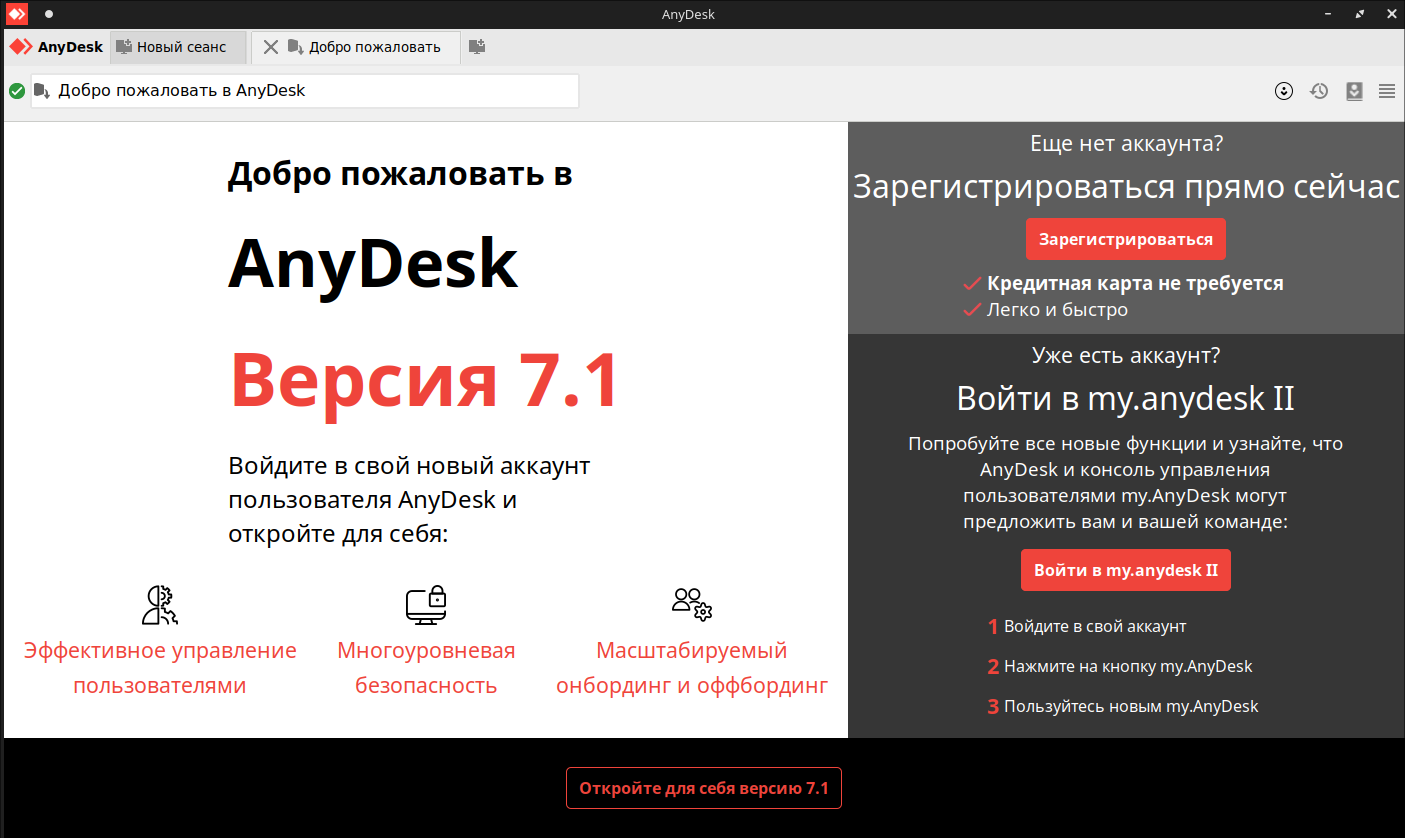
Настройка удаленного доступа
Основные функции интерфейса
В интерфейсе AnyDesk имеется два основных пункта:
-
адрес компьютера, по которому можно подключится к экрану пользователя;
-
поле для ввода адреса удаленного компьютера для подключения.
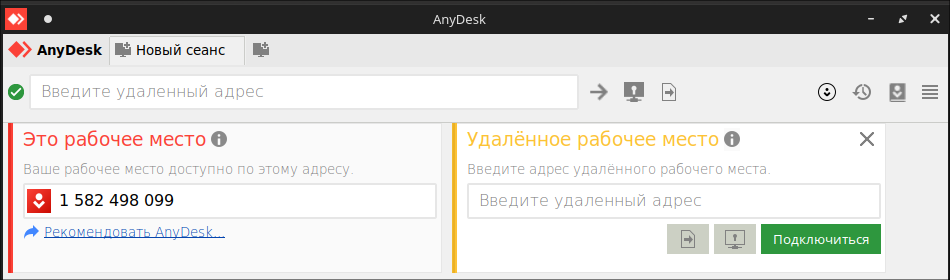
Введите адрес для подключения к удаленному компьютеру.
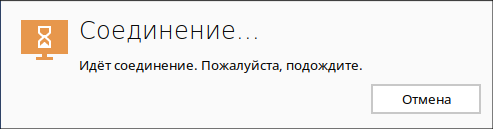
Для завершения подключения подтвердите его на целевом компьютере. В диалоговом окне подтверждения доступна настройка прав удаленного доступа.
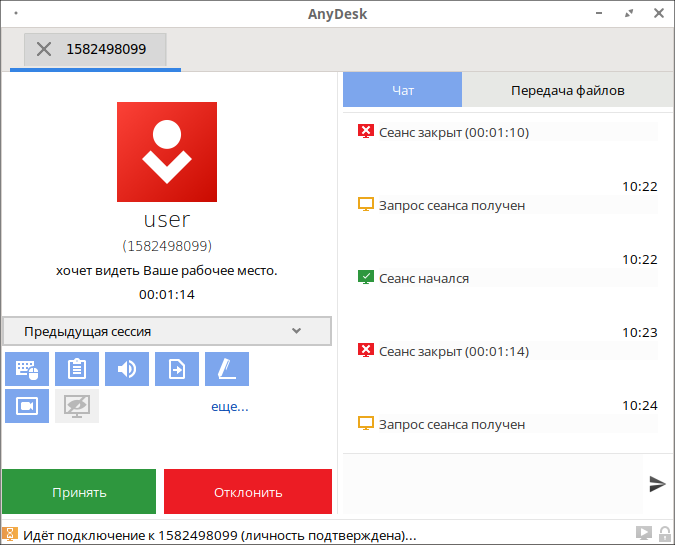
Когда доступ будет получен, откроется окно с удаленным доступом.
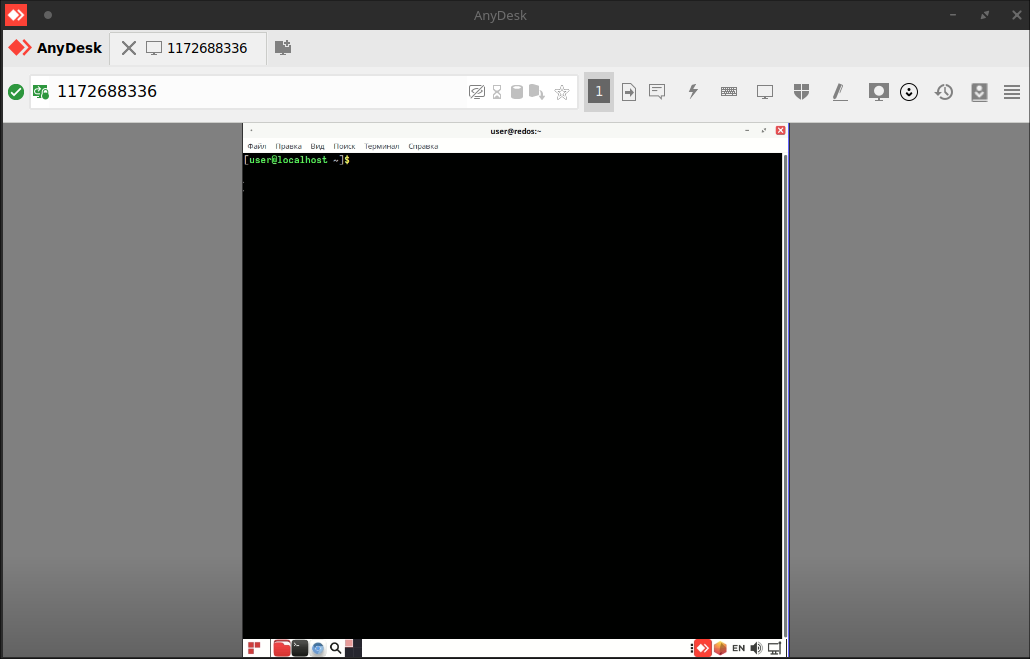
На верхней панели представлены дополнительные функции:
-
запись экрана,
-
чат с удаленным компьютером,
-
смена раскладки,
-
перезагрузка компьютера,
-
другие.
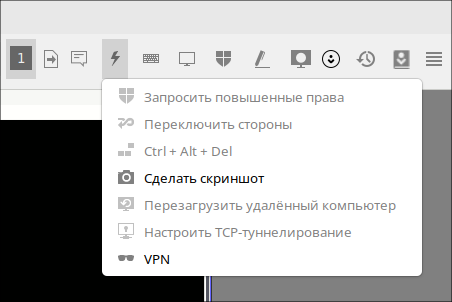
Встроенный файловый менеджер
Одной из важных функций является встроенный файловый менеджер, с помощью которого можно обмениваться файлами с удаленным компьютером. После подключения нажмите «Начать передачу файлов» в верхней панели AnyDesk.
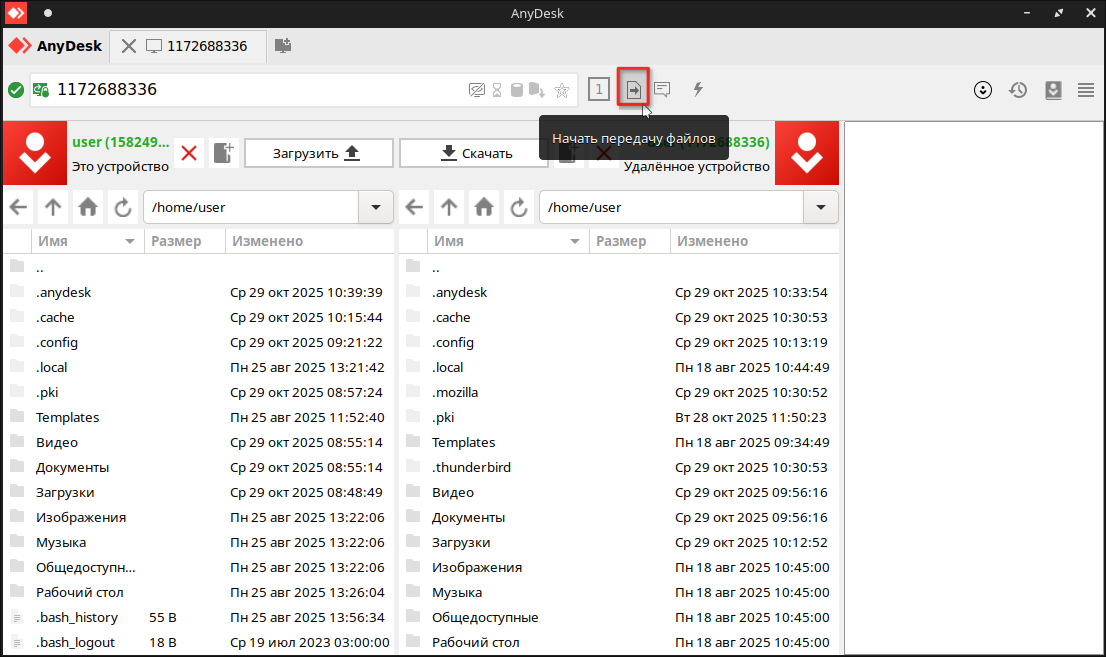
В открывшемся окне файлового менеджера отображаются файловые системы компьютеров:
-
слева — локальный компьютер,
-
справа — удаленный.
Для отправки файла на удаленный компьютер выберите его на левой панели и нажмите «Загрузить».
Для загрузки файла с удаленного компьютера выберите его на правой панели и нажмите «Скачать».
Часто задаваемые вопросы (FAQ)
1. Запустите AnyDesk на обоих компьютерах.
2. Введите 10-значный адрес целевого ПК в поле «Удаленное рабочее место».
3. Примите запрос на подключение на удаленной машине.
4. Установите необходимые разрешения доступа.
AnyDesk предоставляет комплексный набор инструментов для эффективной удаленной работы, включающий следующие ключевые функции:
-
Удаленное управление рабочим столом;
-
Передача файлов между системами;
-
Чат и видеозвонки;
-
Запись сеансов;
-
Режим Wake-On-LAN (обеспечивает удалённое включение компьютера через локальную сеть, в том числе из спящего режима);
-
Мультимониторная поддержка.
В данном разделе описаны методы диагностики и решения наиболее распространенных затруднений, возникающих при работе с AnyDesk.
1. Соединение не устанавливается. Если подключение к удаленному рабочему столу не выполняется, выполните следующую последовательность проверок:
-
убедитесь, что локальный и удаленный ПК имеют стабильное подключение к интернету;
-
проверьте, не блокирует ли межсетевой экран или антивирусное ПО работу AnyDesk, при необходимости добавьте приложение в список разрешенных;
-
убедитесь, что введен корректный 10-значный адрес AnyDesk удаленного компьютера без опечаток.
2. Низкая скорость передачи. Для оптимизации производительности и снижения задержек при удаленном доступе рекомендуется:
-
закройте на обоих компьютерах приложения, интенсивно использующие сетевой трафик или ресурсы процессора (например, видеоплееры, торренты, игры);
-
проверьте стабильность и пропускную способность интернет-соединения;
-
в настройках сеанса AnyDesk уменьшите качество отображения графики.
3. Отсутствует звук.
При отсутствии звука с удаленного компьютера выполните следующие действия:
-
убедитесь, что в настройках активного сеанса подключения включена опция «Включить передачу звука»;
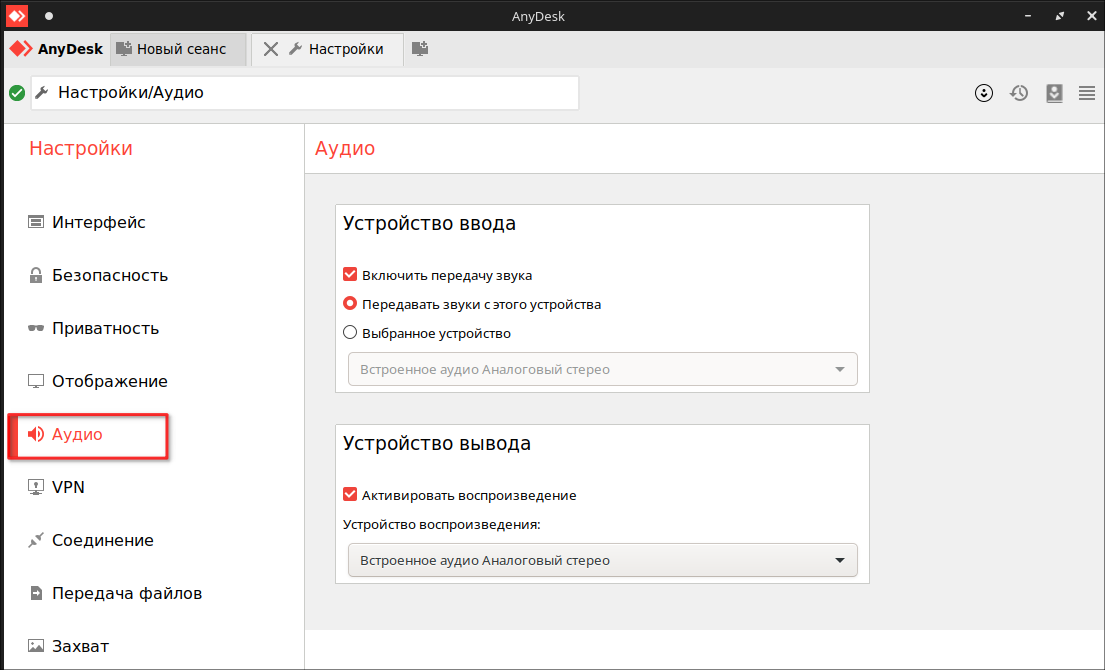
-
проверьте аудиоустройства на удаленном компьютере.
Дата последнего изменения: 19.11.2025
Если вы нашли ошибку, пожалуйста, выделите текст и нажмите Ctrl+Enter.

